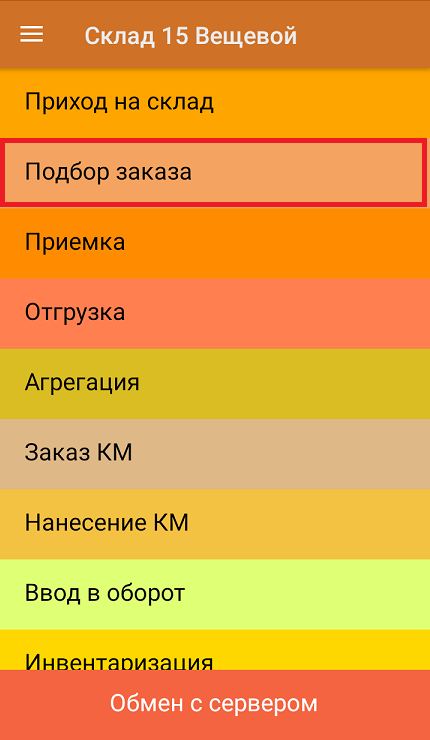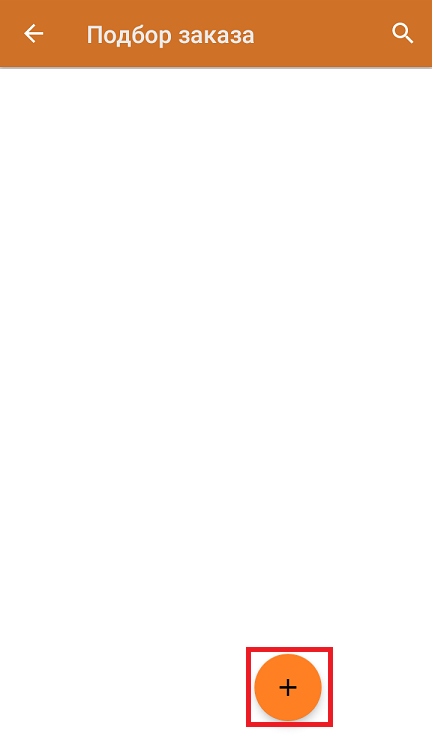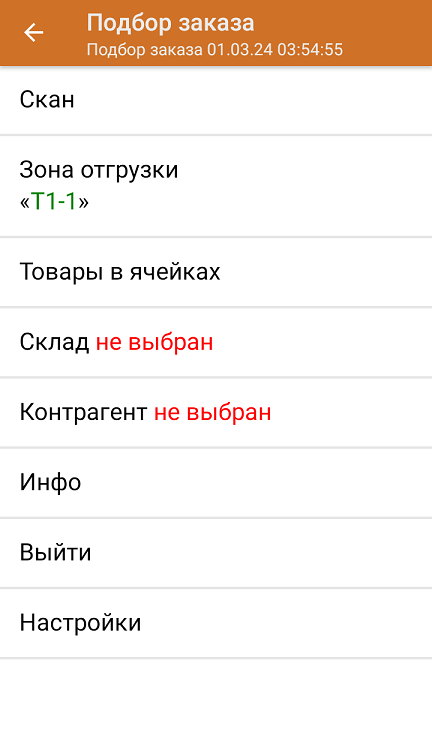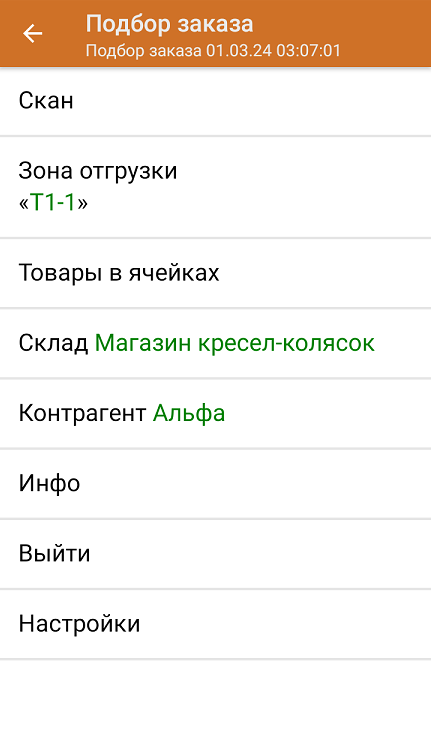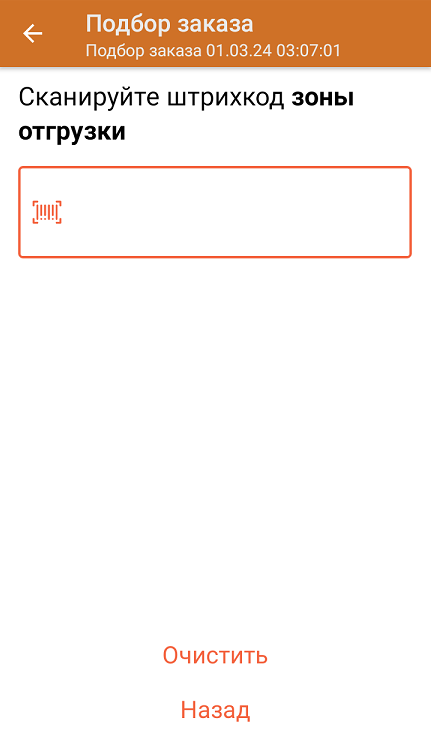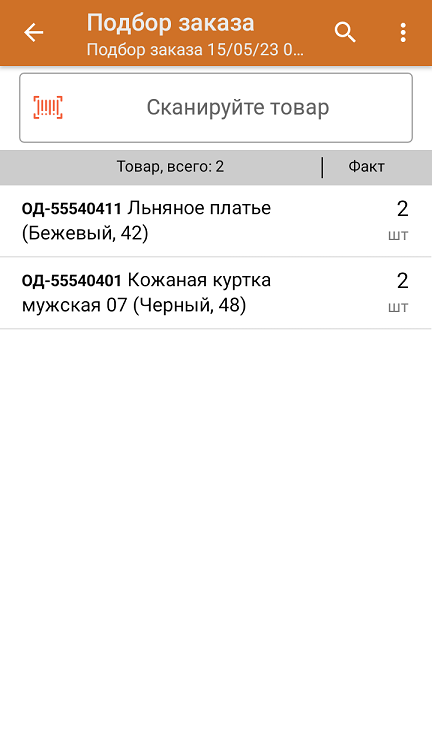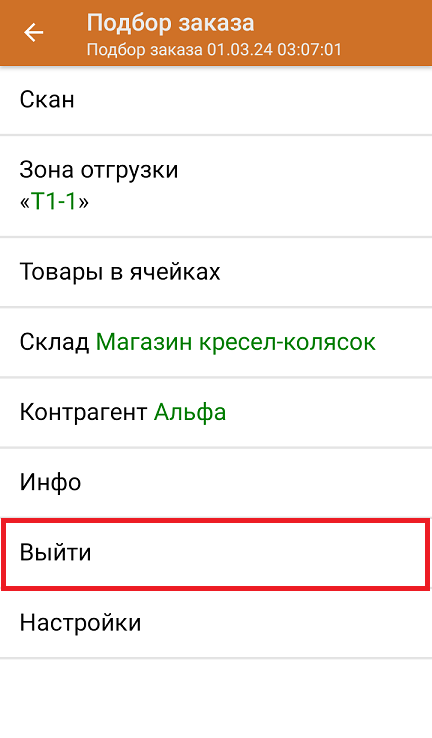Перед тем как начинать отгрузку товаров, необходимо убедиться, что в меню операции «Подбор заказа» включена соответствующая настройка работы с маркированным товаром.
Также вы можете проверить и изменить параметры в настройках режимов. Ниже указаны параметры по умолчанию.
В главном меню «Склада 15 Вещевой» выберите операцию «Подбор заказа» и создайте новый документ с помощью кнопки «Добавить».
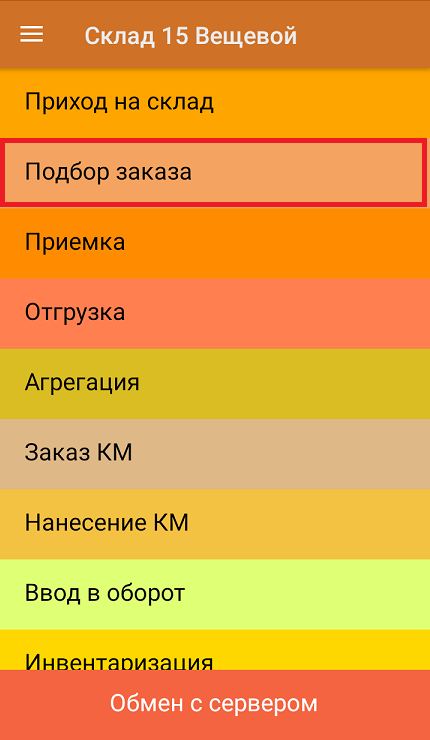
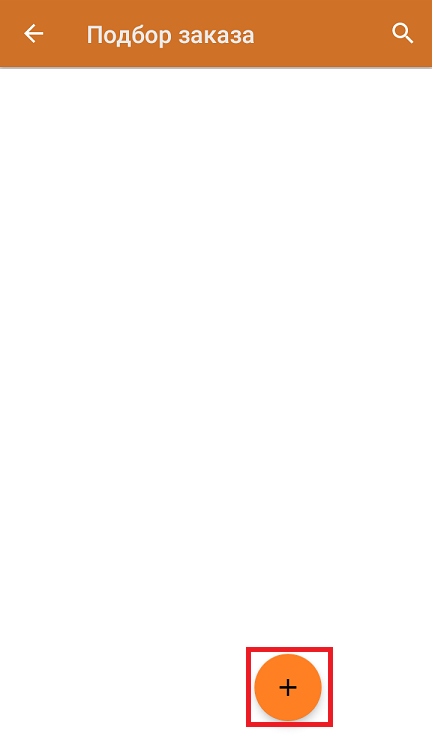
В появившемся окне можно выбрать склад, с которого отгружается товар, и контрагента. Также можно произвести основные настройки операции «Подбор заказа», и очистить зону отгрузки, если она была указана ранее.
Для перехода в режим сканирования товара нажмите кнопку «Скан».
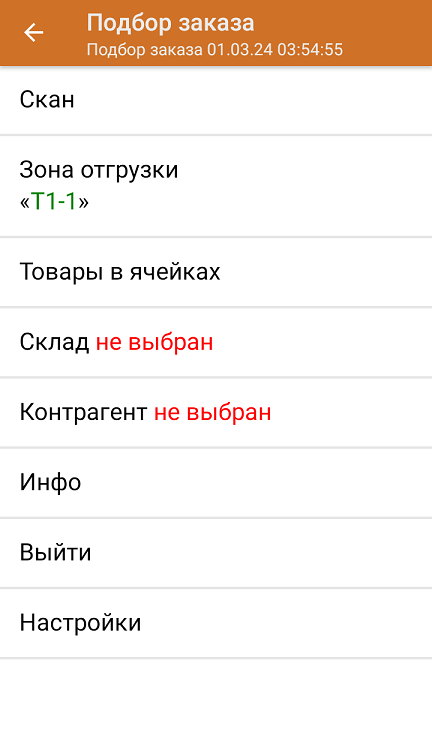
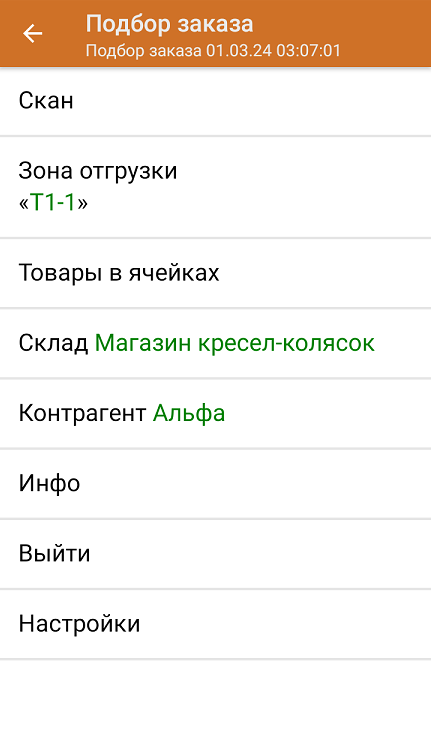
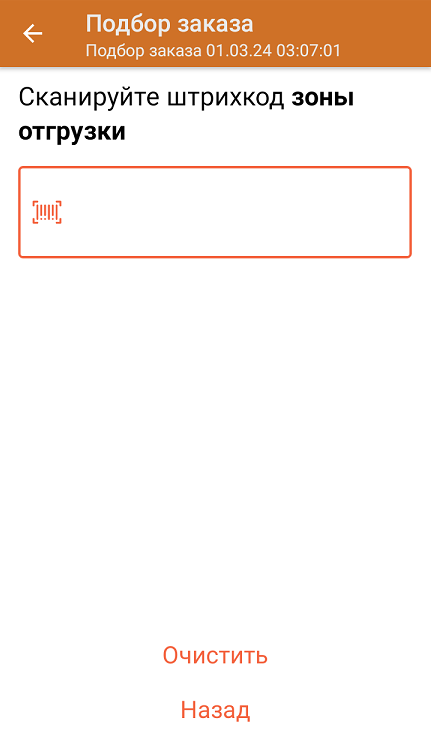
Начните сканирование кодов маркировки отгружаемых товаров. КМ находятся на этикетке товара и имеют примерно следующий вид:

После того, как КМ будет отсканирован, информация о товаре появится на экране.
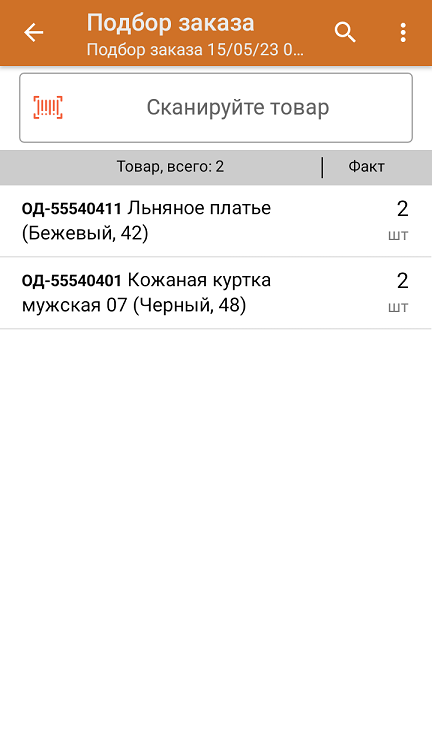
В случае если в процессе выполнения операции будет отсканирован КМ товара из остатков, то его поиск будет происходить по алгоритму, описанному в инструкции.
После окончания операции завершите документ. Это необходимо для того, чтобы можно было отправить его на сервер Mobile SMARTS (либо на ТСД в случае прямого обмена документами). Незавершенный документ отправить нельзя.
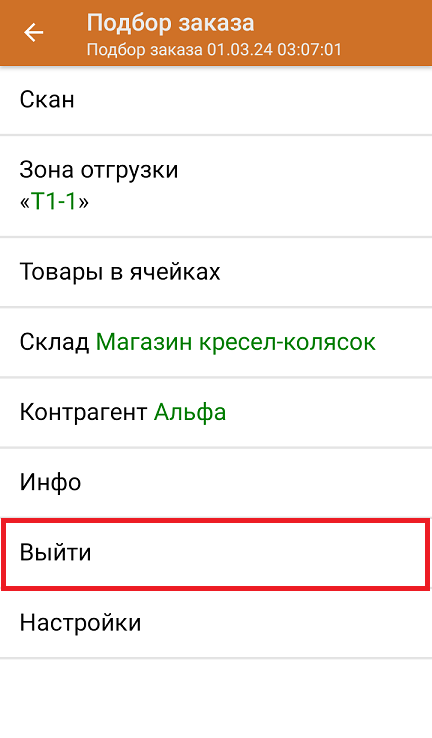

После отправки документа на сервер необходимо загрузить его в товароучетную программу для дальнейшей работы. Как это делается в 1С, вы можете прочитать «Загрузка документов в 1С», а как в Excel — в статье «Интеграция «Магазина 15» через CSV и Excel».